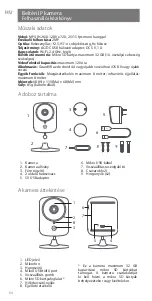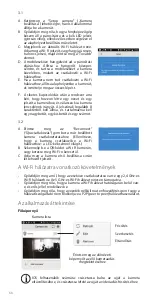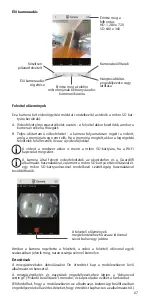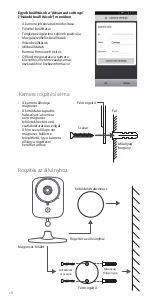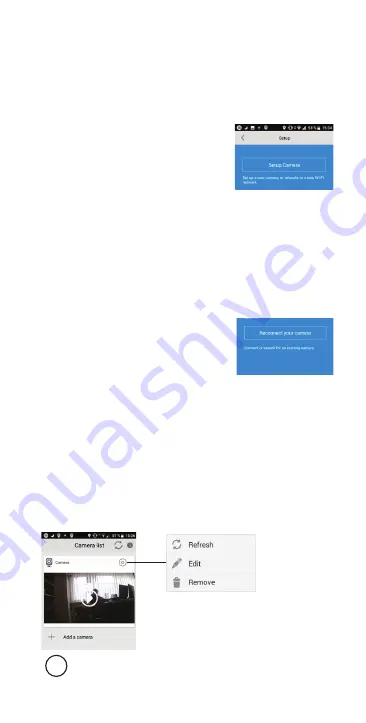
54
3.1
A. Щракнете върху “Setup camera” („Настройка
на камерата“), ако настройвате камерата
за първи път.
Б. Уверете се, че камерата е готова за
сдвояване и синият светодиоден
индикатор мига бързо, в противен случай
извършете операция за нулиране.
В. Ще се покаже името на текущата Wi-Fi
мрежа. Въведете паролата за Wi-Fi или
я оставете празна, ако няма такава, след
което докоснете „Напред“.
Г. Вашето мобилно устройство ще започне да
излъчва звуков сигнал за процедурата на
сдвояване. Регулирайте силата на звука до
средно ниво и поддържайте мобилното
устройство близо до камерата, тъй като
се свързва с Wi-Fi мрежата.
Д. Ако камерата ви не се свърже с Wi-Fi
мрежата, нулирайте я и повторете всички
стъпки.
Е. След успешна връзка, ще бъдете
подканени да създадете име и парола за
вашата камера и да изберете посоката на
обектива на камерата. Паролата трябва
да има поне 8 знака и да включва главна
буква, малка буква и число.
3.2
A. Натиснете “Reconnect” („Повторно
свързване“), за да свържете камерата,
която вече е настроена. (Уверете се, че
камерата е свързана към Wi-Fi мрежата –
светодиодът свети в син цвят.)
Б. Сканирайте QR кода на Wi-Fi камерата или
го потърсете чрез Wi-Fi.
В. Въведете паролата, създадена по време на
първата настройка на камерата.
Изисквания към Wi-Fi мрежата
• Уверете се, че вашето устройство е свързано към 2,4 GHz Wi-Fi мрежа. 5
GHz Wi-Fi мрежа не се поддържа.
• Уверете се, че камерата е в обхвата на Wi-Fi мрежата и има силен сигнал.
• Уверете се, че вашият рутер/точка на достъп или доставчик на мрежова
услуга не блокира P2P (peer to peer) свързване в мрежа.
Общ преглед на приложението
Основен екран
Обнови
Редактирай
Премахни
Списък на камери
Докоснете екрана за
преглед, за да гледате
излъчване на живо от
камерата
i
За потребители на iOS: плъзнете наляво, за да премахнете камерата
и плъзнете надолу, за да обновите видео излъчването.